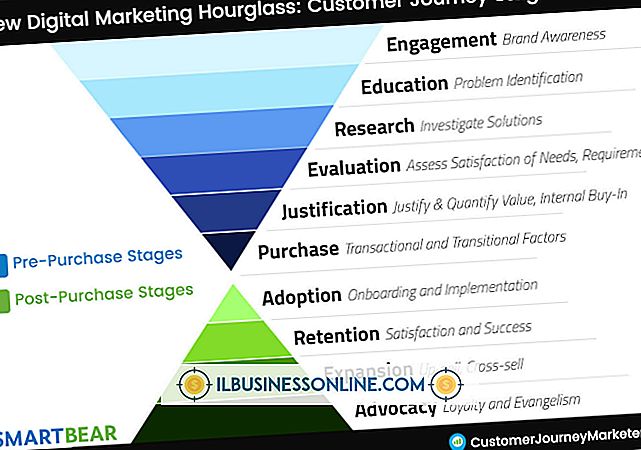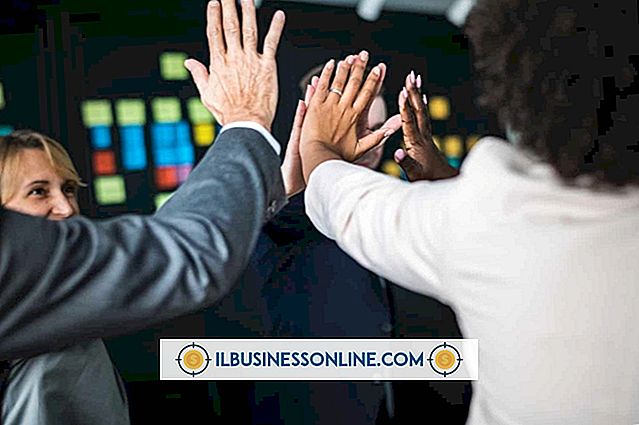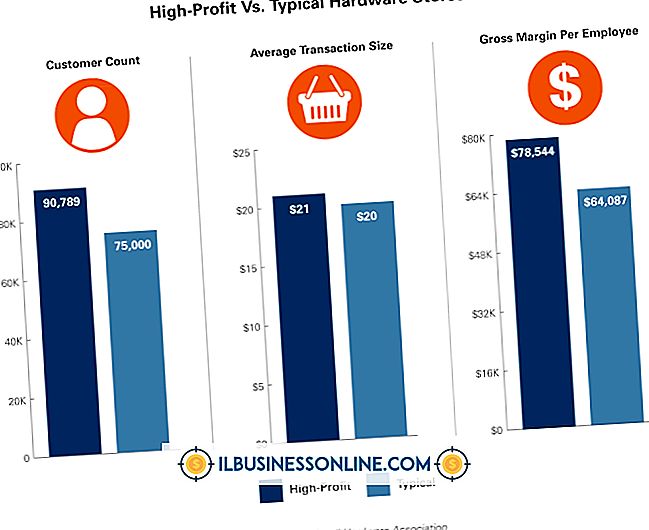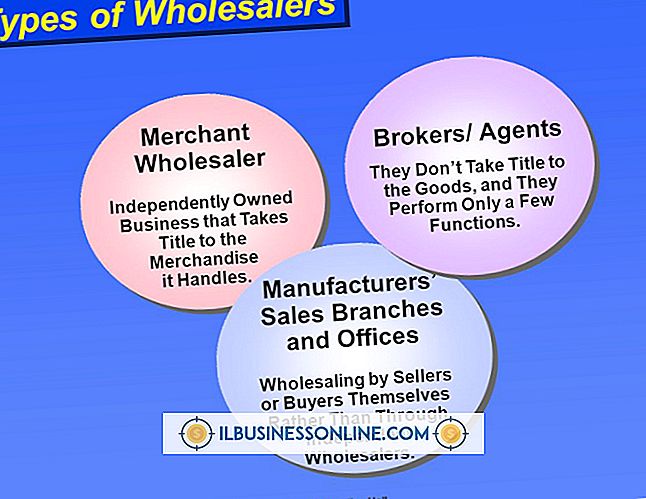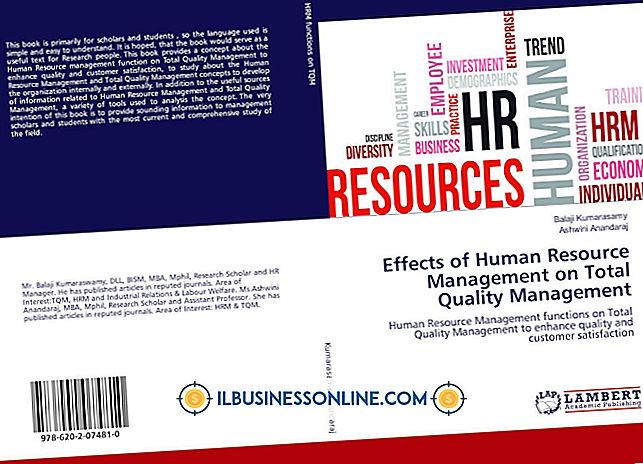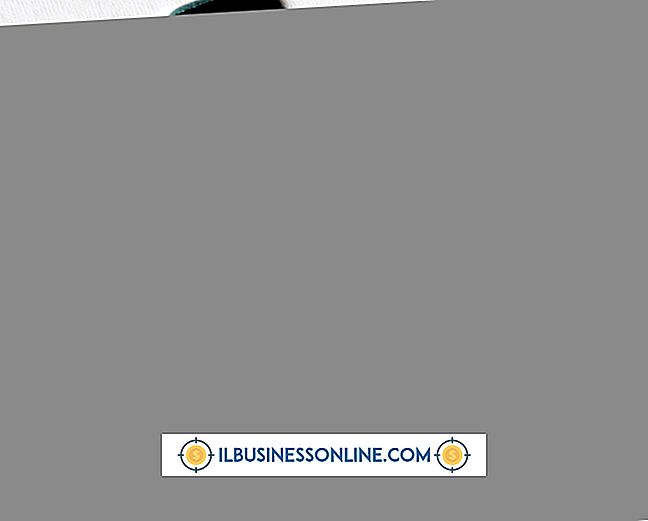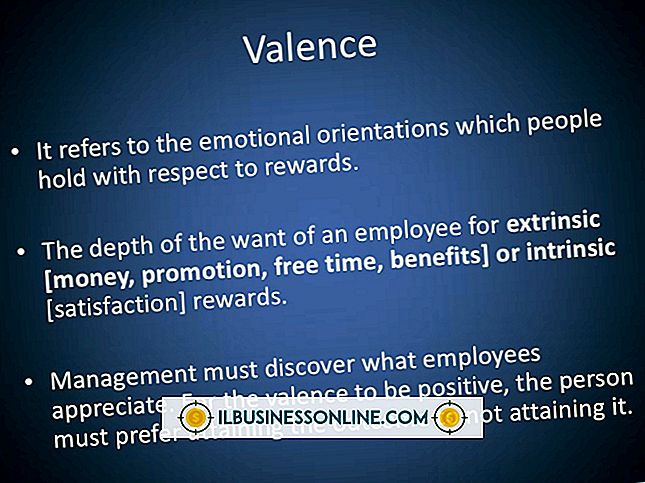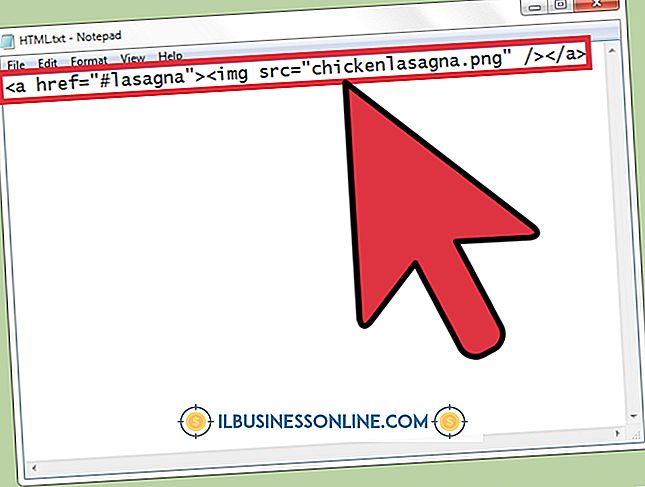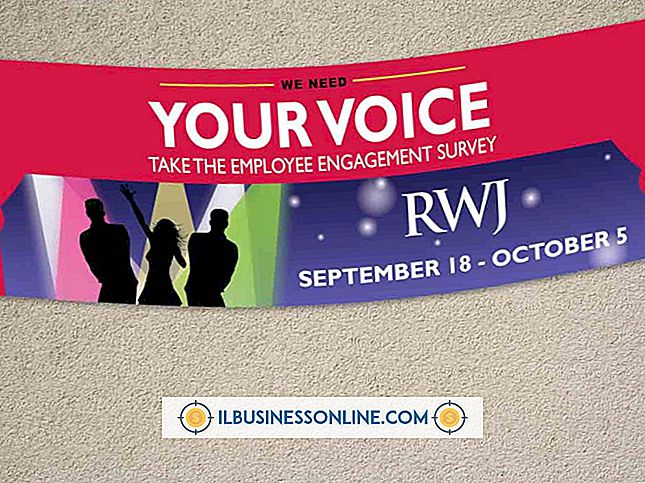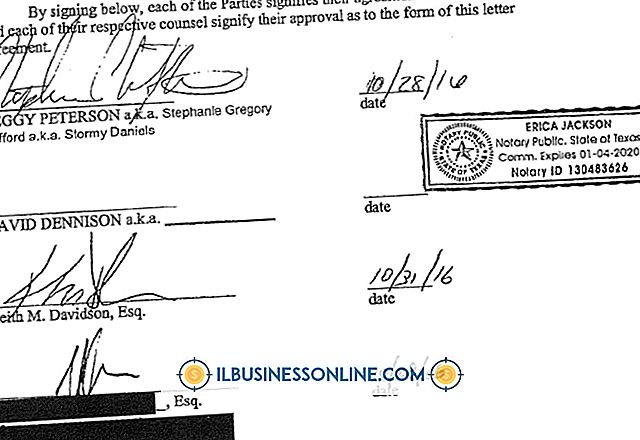Meerdere pagina-indeling gebruiken in WordPress
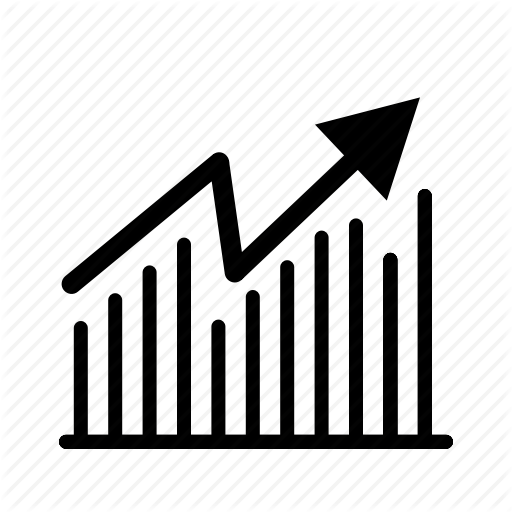
Het WordPress-blogplatform genereert berichten en pagina's dynamisch wanneer deze door de browser van een bezoeker worden gebeld. De themasjablonen en inhoud worden afzonderlijk opgeslagen in de WordPress-database, zodat u thema's kunt wijzigen of wijzigen zonder dat u de inhoud opnieuw hoeft in te voeren. U kunt ook alternatieve paginalay-outs maken om uit te kiezen bij het toevoegen van nieuwe pagina's. U wilt bijvoorbeeld een tabellay-out gebruiken voor foto's op de pagina Over ons van uw bedrijf of de zijbalk verwijderen van de productomschrijvingspagina's.
1.
Open een eenvoudige teksteditor zoals Kladblok en maak een nieuw bestand. Voer aan het begin van het bestand de volgende code in:
waarbij "Alternatief" de naam van uw nieuwe sjabloon is. Sla het bestand op als alternate.php in de themamap van uw blog onder uw huidige themanaam, bijvoorbeeld:
Home // public_html // wp-content / themes // alternate.php
U kunt elke naam voor de sjabloon gebruiken, maar zorg ervoor dat u het bestand dezelfde naam geeft als de sjabloon.
2.
Log in op uw WordPress-dashboard. Klik op 'Uiterlijk' en kies 'Editor'. Uw nieuwe sjabloonbestand verschijnt in de bestandenlijst om te bewerken. Klik op de bestandsnaam om deze te openen.
3.
Kopieer en plak de code van een bestaande pagina zoals page.php of index.php in alternate.php onder de code die u in stap 1 hebt ingevoerd. Hiermee krijgt u een basispaginastructuur die u kunt wijzigen door bijvoorbeeld de zijbalk te verwijderen. of nieuwe elementen toevoegen. Klik op "Bestand bijwerken" om uw wijzigingen op te slaan.
4.
Klik op 'Pagina's' in het menu aan de linkerkant en kies 'Nieuw toevoegen'. Voer wat inhoud in en kies uw nieuwe sjabloonbestand uit het vervolgkeuzemenu Paginasjabloon. Bekijk een voorbeeld van de nieuwe pagina om uw sjabloon te controleren en indien nodig in de Editor aan te passen. Sla wijzigingen op in alternate.php voordat u uw pagina opnieuw bekijkt.
Tip
- U kunt zoveel paginasjablonen maken als u wilt en de juiste selecteren wanneer u een nieuwe pagina toevoegt of een bestaande pagina opnieuw publiceert.
Waarschuwing
- Als u uw WordPress-thema wijzigt, is uw nieuwe paginasjabloon niet meer beschikbaar. Alle pagina's die deze gebruiken, worden weergegeven in de standaardpaginalay-out van uw nieuwe thema.